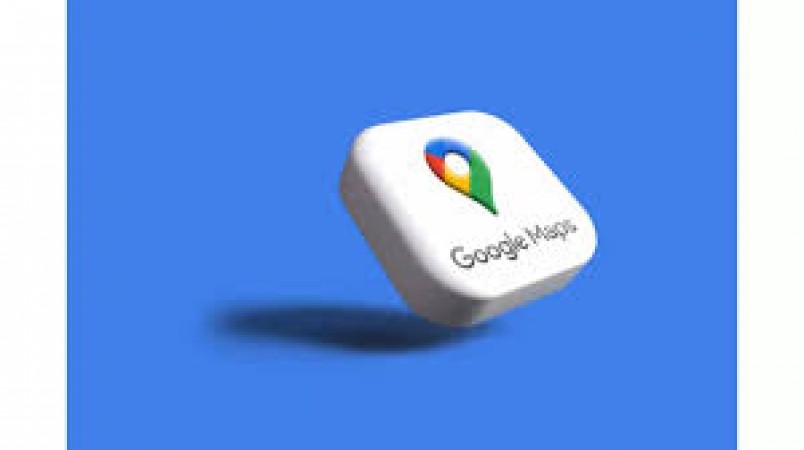
आज के डिजिटल युग में, नेविगेशन, अन्वेषण और नए स्थानों की खोज के लिए Google मानचित्र एक अनिवार्य उपकरण बन गया है। इसकी सुविधाजनक सुविधाओं में से एक आपके पसंदीदा स्थानों को सीधे मानचित्र पर सहेजने की क्षमता है। चाहे वह आरामदायक कैफे हो, सुंदर दृश्य हो, या अवश्य घूमने लायक रेस्तरां हो, इन स्थानों को सहेजने से आपको बाद में उन्हें आसानी से दोबारा देखने में मदद मिल सकती है। यदि आप सोच रहे हैं कि Google मानचित्र पर अपने पसंदीदा स्थानों को कैसे सहेजें, तो परेशान न हों! यह व्यापक मार्गदर्शिका आपको चरण दर चरण सरल प्रक्रिया से अवगत कराएगी।
पहला कदम अपने स्मार्टफोन पर Google मैप्स एप्लिकेशन को खोलना या अपने कंप्यूटर पर अपने वेब ब्राउज़र के माध्यम से इसे एक्सेस करना है। सुनिश्चित करें कि आप निर्बाध बचत और सभी डिवाइसों में अपने पसंदीदा स्थानों तक पहुंच के लिए अपने Google खाते में साइन इन हैं।
स्क्रीन के शीर्ष पर खोज बार का उपयोग करके, उस स्थान का नाम या पता दर्ज करें जिसे आप पसंदीदा के रूप में सहेजना चाहते हैं। Google मानचित्र मानचित्र पर स्थान प्रदर्शित करेगा, साथ ही समीक्षा, फ़ोटो और परिचालन घंटे जैसी प्रासंगिक जानकारी भी प्रदर्शित करेगा।
इसकी विस्तृत जानकारी तक पहुंचने के लिए स्थान मार्कर या स्थान के नाम पर टैप या क्लिक करें।
एक बार जब आप स्थान की सूचना स्क्रीन पर हों, तो "सहेजें" बटन या आइकन देखें, जो आमतौर पर एक स्टार या बुकमार्क द्वारा दर्शाया जाता है। स्थान को अपने Google मानचित्र खाते में सहेजने के लिए उस पर क्लिक करें।
Google मानचित्र आपको आसान पहुंच और प्रबंधन के लिए अपने सहेजे गए स्थानों को विभिन्न सूचियों में व्यवस्थित करने की अनुमति देता है। आप "पसंदीदा रेस्तरां," "बकेट लिस्ट गंतव्य," या "अवश्य जाएँ कैफे" जैसी कस्टम सूचियाँ बना सकते हैं। किसी मौजूदा सूची का चयन करें या "नई सूची" पर क्लिक करके और एक नाम दर्ज करके एक नई सूची बनाएं।
अपने सहेजे गए स्थानों को देखने के लिए, स्क्रीन के ऊपरी-बाएँ कोने में मेनू आइकन (आमतौर पर तीन क्षैतिज रेखाएँ) पर टैप करें। मेनू से, "आपके स्थान" चुनें और फिर "सहेजे गए" टैब पर जाएँ। यहां, आपको अपने सभी सहेजे गए स्थान सूचियों के अनुसार व्यवस्थित मिलेंगे।
Google मानचित्र पर स्थानों को सहेजने का एक लाभ यह है कि जब तक आप अपने Google खाते में साइन इन हैं, तब तक वे आपके सभी डिवाइसों पर समन्वयित रहते हैं। चाहे आप अपने स्मार्टफोन, टैबलेट या कंप्यूटर का उपयोग कर रहे हों, आप अपने सहेजे गए स्थानों तक आसानी से पहुंच सकते हैं।
यदि आपको कभी किसी सहेजे गए स्थान को संपादित करने या हटाने की आवश्यकता हो, तो बस अपनी सहेजे गए स्थानों की सूची पर जाएं, वह प्रविष्टि ढूंढें जिसे आप संशोधित करना चाहते हैं, और उस पर क्लिक करें। आपके पास नाम संपादित करने, उसे किसी भिन्न सूची में ले जाने या पूरी तरह हटाने का विकल्प होगा।
Google मानचित्र आपके सहेजे गए स्थानों और ब्राउज़िंग इतिहास के आधार पर वैयक्तिकृत अनुशंसाएँ भी प्रदान करता है। आपकी रुचियों और प्राथमिकताओं से मेल खाने वाले नए स्थानों की खोज के लिए "आपके लिए" टैब का अन्वेषण करें।
अपने पसंदीदा स्थानों को मित्रों और परिवार के साथ लिंक भेजकर या मैसेजिंग ऐप्स या सोशल मीडिया प्लेटफ़ॉर्म के माध्यम से सीधे स्थान साझा करके साझा करें। खोज और अन्वेषण का आनंद फैलाएं! Google मानचित्र पर अपने पसंदीदा स्थानों को सहेजना एक सरल लेकिन शक्तिशाली सुविधा है जो आपके नेविगेशन अनुभव को बढ़ाती है और आपको अपने रोमांच का अधिकतम लाभ उठाने में मदद करती है। चाहे आप यात्रा के शौकीन हों, खाने के शौकीन हों या खोजकर्ता हों, यादगार स्थलों का अपना वैयक्तिकृत मानचित्र बनाने के लिए इस कार्यक्षमता का लाभ उठाएं।
मां को स्मार्टफोन की मदद से हुआ बच्चे का कैंसर, फ्लैश लाइट ऑन करते ही आंखों में दिखे ये लक्षण
ट्रूकॉलर ने लॉन्च किया कॉल रिकॉर्डिंग और ट्रांसक्रिप्शन फीचर
120 हर्ट्ज़ कर्व्ड डिस्प्ले से लैस 5 मार्च को लॉन्च होगा लावा ब्लेज़ कर्व 5जी